Toda la verdad sobre el área de recuperación de SSD, y si es necesaria
Hola giktayms Muchos fabricantes de SSD recomiendan dejar espacio sin asignar o algo de espacio libre en las SSD para un mejor rendimiento. Intentaremos determinar si se necesita un área SSD de respaldo y cómo afecta el rendimiento de las unidades. Por tradición, todos los detalles debajo del corte.
Un poco sobre lo principal
La última vez que dice usted acerca de cómo la memoria flash. El principio de su funcionamiento visualmente caracteriza perfectamente la imagen de abajo. El bloque (X) se borró para la grabación posterior debido a la presencia de un bloque libre (Y): se escribieron nuevas páginas en el bloque (X) y luego en (Y), después de lo cual se borró el bloque (X).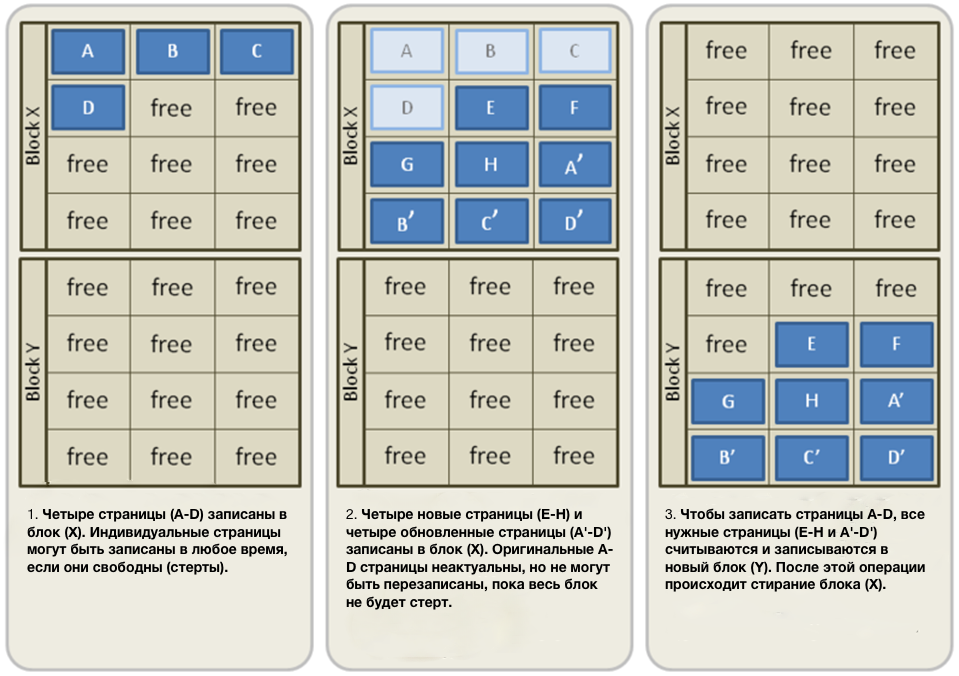 Este es solo un ejemplo de cómo funciona el flash. La conclusión es que cuando hay mucho espacio libre en un SSD, entonces hay muchos bloques como (Y). Aunque la velocidad del controlador en sí es constante, el rendimiento del propio disco puede variar. Cuantos menos bloques libres tenga la memoria flash, más procesos tendrá que realizar antes de que se escriban los datos, lo que significa que la unidad sufrirá la velocidad del trabajo. Por ejemplo, cuando se llenan SSD al 98%, hay cada vez menos bloques libres. Solo hay una pregunta: ¿qué sucede si durante un disco tan ocupado comienza a grabar grandes cantidades de datos? Aquí es donde el área de SSD de respaldo es útil.
Este es solo un ejemplo de cómo funciona el flash. La conclusión es que cuando hay mucho espacio libre en un SSD, entonces hay muchos bloques como (Y). Aunque la velocidad del controlador en sí es constante, el rendimiento del propio disco puede variar. Cuantos menos bloques libres tenga la memoria flash, más procesos tendrá que realizar antes de que se escriban los datos, lo que significa que la unidad sufrirá la velocidad del trabajo. Por ejemplo, cuando se llenan SSD al 98%, hay cada vez menos bloques libres. Solo hay una pregunta: ¿qué sucede si durante un disco tan ocupado comienza a grabar grandes cantidades de datos? Aquí es donde el área de SSD de respaldo es útil.¿Qué es un área de respaldo y por qué es necesaria?
De hecho, los sistemas operativos no reconocen toda la capacidad de memoria de los SSD. El área de reserva SSD o el área de reserva se asigna de acuerdo con el principio de sobreaprovisionamiento y solo es visible para el controlador. Para comprender cómo funciona, es útil considerar cómo se mide realmente la capacidad de los SSD.La capacidad SSD se mide en gigabytes (prefijos decimales) y gibibytes (prefijos binarios). Si 1 gigabyte en un gigabyte, entonces ~ 1,074 x 10 gigabyte en el noveno byte de potencia en gigabyte. Los fabricantes, incluido OCZ, indican la capacidad en gigabytes, mientras que el sistema operativo calcula en gigabytes. Debido a esto, resulta que, de hecho, la capacidad de almacenamiento es inferior a la declarada.Aquí, por ejemplo, estadísticas interesantes sobre una de las unidades. Tiene 264 GiB NAND a bordo, pero solo 186 GiB están disponibles para el usuario con 200 GB declarados por el fabricante. El resto de la SSD se utiliza como área de respaldo para mejorar el rendimiento y la resistencia del disco.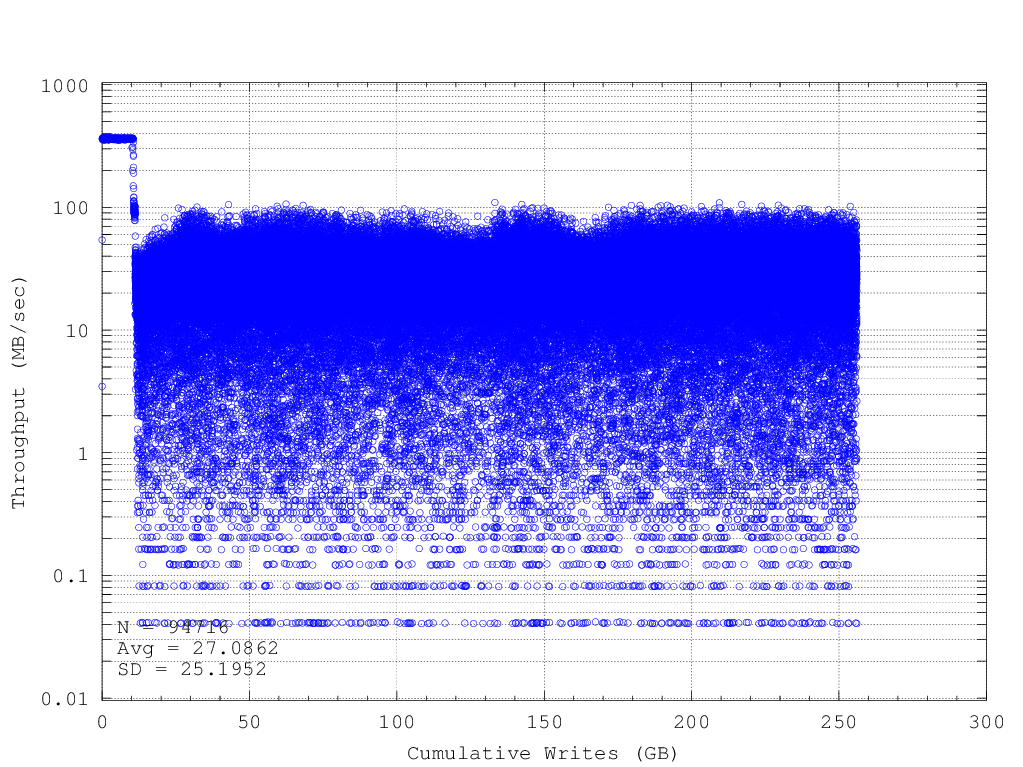 Por lo general, el área de respaldo es aproximadamente el 7% de la capacidad total de NAND. Para calcular la capacidad real de los SSD en GiB, es necesario dividir la capacidad en gigabytes por 1.073741824. En el caso de una unidad de 256 GB, será de 238,4 GiB. El resto del SSD se utiliza como área libre. Para mayor claridad, veamos nuevamente cómo funciona la memoria flash.A menudo se pregunta por qué algunos SSD tienen una capacidad de 120/240/480 GB, mientras que otros tienen 128/256/512 GB. En el caso de OCZ, el volumen físico de estos pares de capacidades de accionamiento es el mismo. La diferencia radica en la cantidad de reserva para diferentes modelos: con volúmenes completos de 128/256 / 512GB no hay reserva, y para 120/240 / 480GB hay un área de reserva inaccesible para el usuario.La relación entre la amplificación de escritura y el área de reserva se muestra bien en un informe de laboratorio de investigación de IBM:como puede ver, cuanto mayor es el área de reserva, menor es la ganancia de escritura. Debido a la presencia de tal relación entre ellos, los fabricantes recomiendan no cargar la unidad de estado sólido por completo, sino dejar del 10% al 20% de espacio libre. ¿Por qué los SSD generalmente necesitan un área de respaldo?
Por lo general, el área de respaldo es aproximadamente el 7% de la capacidad total de NAND. Para calcular la capacidad real de los SSD en GiB, es necesario dividir la capacidad en gigabytes por 1.073741824. En el caso de una unidad de 256 GB, será de 238,4 GiB. El resto del SSD se utiliza como área libre. Para mayor claridad, veamos nuevamente cómo funciona la memoria flash.A menudo se pregunta por qué algunos SSD tienen una capacidad de 120/240/480 GB, mientras que otros tienen 128/256/512 GB. En el caso de OCZ, el volumen físico de estos pares de capacidades de accionamiento es el mismo. La diferencia radica en la cantidad de reserva para diferentes modelos: con volúmenes completos de 128/256 / 512GB no hay reserva, y para 120/240 / 480GB hay un área de reserva inaccesible para el usuario.La relación entre la amplificación de escritura y el área de reserva se muestra bien en un informe de laboratorio de investigación de IBM:como puede ver, cuanto mayor es el área de reserva, menor es la ganancia de escritura. Debido a la presencia de tal relación entre ellos, los fabricantes recomiendan no cargar la unidad de estado sólido por completo, sino dejar del 10% al 20% de espacio libre. ¿Por qué los SSD generalmente necesitan un área de respaldo?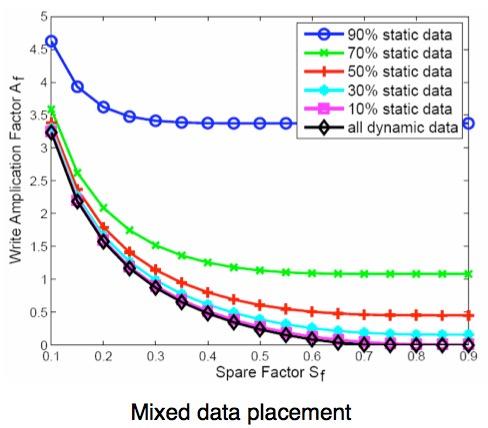
¿Qué pasa con el rendimiento?
Es muy importante que las empresas tengan unidades con una gran cantidad de área de respaldo, ya que es allí donde ocurren con mayor frecuencia ataques con datos aleatorios. Cuantos más bloques del área de repuesto esté a disposición del controlador, es más probable que el controlador funcione correctamente y el rendimiento del SSD no disminuya incluso bajo una carga pesada. OCZ tiene excelentes soluciones corporativas para estos casos : Z-Drive 6000 NVMe, Toshiba Hawk 4R (THNSN8) y Hawk 4E (THNSN8). 2900 MB / s para lectura y 1900 MB / s para escritura, capacidad de hasta 6.4 TB. Pero no seremos infundados, mejor mostraremos cómo el rendimiento de los SSD depende del volumen del área de respaldo mediante pruebas. Para hacer esto, tome una de las unidades con un controlador que no esté optimizado para el área de reserva aumentada y aumente gradualmente el tamaño del área de repuesto del 12% al 50%. La última opción en casa, por supuesto, está excluida, pero es importante captar el punto.Compararemos mediante el indicador IOPS, el número de operaciones de entrada y salida, en otras palabras, el número de bloques que se leen o escriben en el medio. En consecuencia, cuanto mayor sea este valor, mejor. IOPS se define como el cociente de la velocidad y el tamaño del bloque durante la operación. Primero, tome un SSD con un área de reserva estándar (alrededor del 7%). Estos son los indicadores de los que puede presumir en las pruebas:Ahora hagamos un pequeño experimento: aumente el área de reserva al 12% y mida las IOPS nuevamente.La diferencia es pequeña, pero aún visible: IOPS ha aumentado claramente. Bueno, no nos detendremos aquí, aumentaremos el área de reserva al 25%: una cuarta parte de la unidad ahora está disponible solo para el controlador.Creemos que todo está claro sin palabras. Sin embargo, dar mucho al área de reserva es claramente poco práctico, ya que solo 3/4 SSD se vuelven útiles. Y es poco probable que alguien repita esto en casa, sin embargo, por la pureza del experimento, todavía lo hacemos. Sí, aumentaremos el área de reserva al 50%.Los cambios en el rendimiento son notables, pero ciertamente no son suficientes para devolver la mitad del disco. Esto simplemente no es práctico, porque el aumento del rendimiento en este caso no podrá compensar la pérdida de capacidad del SSD. Una cosa es segura: el tamaño del área de respaldo realmente afecta el rendimiento del disco. Si decide repetir dicha prueba con sus SSD, tenga en cuenta que los resultados pueden variar según el controlador, el firmware y, de hecho, el fabricante y el modelo de la unidad en sí.Además del rendimiento, el área de repuesto también reduce el desgaste de los SSD y extiende su vida útil. No es necesario realizar ninguna prueba aquí: obviamente, si se realizan menos operaciones de lectura / escritura, la cantidad de datos escritos también se reduce. Por lo tanto, cuanto más grande sea el área de repuesto, más durará la unidad para usted (pero no debe abusar de ella, como dijimos).
Pero no seremos infundados, mejor mostraremos cómo el rendimiento de los SSD depende del volumen del área de respaldo mediante pruebas. Para hacer esto, tome una de las unidades con un controlador que no esté optimizado para el área de reserva aumentada y aumente gradualmente el tamaño del área de repuesto del 12% al 50%. La última opción en casa, por supuesto, está excluida, pero es importante captar el punto.Compararemos mediante el indicador IOPS, el número de operaciones de entrada y salida, en otras palabras, el número de bloques que se leen o escriben en el medio. En consecuencia, cuanto mayor sea este valor, mejor. IOPS se define como el cociente de la velocidad y el tamaño del bloque durante la operación. Primero, tome un SSD con un área de reserva estándar (alrededor del 7%). Estos son los indicadores de los que puede presumir en las pruebas:Ahora hagamos un pequeño experimento: aumente el área de reserva al 12% y mida las IOPS nuevamente.La diferencia es pequeña, pero aún visible: IOPS ha aumentado claramente. Bueno, no nos detendremos aquí, aumentaremos el área de reserva al 25%: una cuarta parte de la unidad ahora está disponible solo para el controlador.Creemos que todo está claro sin palabras. Sin embargo, dar mucho al área de reserva es claramente poco práctico, ya que solo 3/4 SSD se vuelven útiles. Y es poco probable que alguien repita esto en casa, sin embargo, por la pureza del experimento, todavía lo hacemos. Sí, aumentaremos el área de reserva al 50%.Los cambios en el rendimiento son notables, pero ciertamente no son suficientes para devolver la mitad del disco. Esto simplemente no es práctico, porque el aumento del rendimiento en este caso no podrá compensar la pérdida de capacidad del SSD. Una cosa es segura: el tamaño del área de respaldo realmente afecta el rendimiento del disco. Si decide repetir dicha prueba con sus SSD, tenga en cuenta que los resultados pueden variar según el controlador, el firmware y, de hecho, el fabricante y el modelo de la unidad en sí.Además del rendimiento, el área de repuesto también reduce el desgaste de los SSD y extiende su vida útil. No es necesario realizar ninguna prueba aquí: obviamente, si se realizan menos operaciones de lectura / escritura, la cantidad de datos escritos también se reduce. Por lo tanto, cuanto más grande sea el área de repuesto, más durará la unidad para usted (pero no debe abusar de ella, como dijimos).¿Cómo cambiar el tamaño del área de respaldo de la SSD?
Por lo general, los fabricantes dan esta oportunidad en sus utilidades propietarias para unidades de estado sólido. En OCZ, esto se implementa de manera muy simple y conveniente utilizando la utilidad especial Guru SSD: no solo monitorea el estado de la SSD, sino que también monitorea el SMART, incluye el comando TRIM, comprueba automáticamente si hay nuevo firmware, en general, un asistente indispensable para los usuarios de nuestras unidades. Ya le presentamos la utilidad en sí , por lo que solo prestaremos atención a la pestaña que se necesita en nuestro caso.Vaya a la pestaña Tuner y obtenga acceso no solo a la activación de Trim, sino también a la configuración del aprovisionamiento sobre la marcha: simplemente arrastre el control deslizante y elija el tamaño del área de copia de seguridad usted mismo. En nuestro caso, por ejemplo, es posible aumentar el área de reserva a 134 GB, a pesar de que el volumen de la unidad en sí es de 480 GB. Resulta casi el 28%.Si desea hacerlo usted mismo, simplemente oculte parte del disco del sistema operativo; deje espacio sin asignar.¡Cuida tus discos!
Por supuesto, incluso sin manipular el área de respaldo, la unidad de estado sólido le durará mucho tiempo: el beneficio de la mayoría de los mitos sobre la fragilidad del SSD fue capaz de disiparse. Siempre que sea posible, las unidades deben estar protegidas, por supuesto, pero solo si esto no limita sus necesidades. La forma más fácil es dejar disponible del 10 al 20% del SSD disponible: es para usted, no para el controlador. Source: https://habr.com/ru/post/es393131/
All Articles